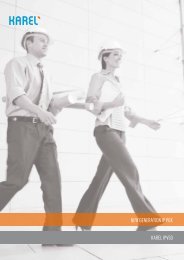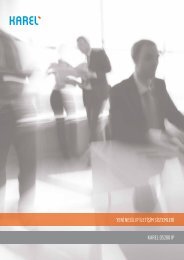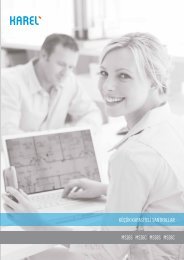Create successful ePaper yourself
Turn your PDF publications into a flip-book with our unique Google optimized e-Paper software.
<strong>DVR</strong><br />
Kullanım Kılavuzu<br />
<strong>CDD123</strong>-<strong>04</strong><br />
<strong>CDD123</strong>-<strong>08</strong><br />
<strong>DVR</strong><br />
KULLANIM KILAVUZU<br />
1
<strong>DVR</strong><br />
Kullanım Kılavuzu<br />
2
<strong>DVR</strong><br />
Kullanım Kılavuzu<br />
<strong>DVR</strong><br />
<strong>CDD123</strong>-<strong>04</strong><br />
<strong>CDD123</strong>-<strong>08</strong><br />
KULLANIM KILAVUZU<br />
KAREL<br />
ELEKTRONİK<br />
SANAYİ VE<br />
TİCARET A.Ş.<br />
İSTANBUL Tel : 0.212.288.31.00 Faks : 0.212.275.40.01 istanbul@karel.com.tr<br />
ANKARA Tel : 0.312.293.01.00 Faks : 0.312.267.21.05 ankara@karel.com.tr<br />
İZMİR Tel : 0.232.445.55.55 Faks : 0.232.441.73.73 izmir@karel.com.tr<br />
BURSA Tel : 0.224.244.74.84 Faks : 0.224.244.98.00 bursa@karel.com.tr<br />
ANTALYA Tel : 0.242.323.13.13 Faks : 0.242.323.09.83 antalya@karel.com.tr<br />
VAN Tel : 0.432.214.00.30 Faks : 0.432.214.03.60 van@karel.com.tr<br />
http://www.karel.com.tr<br />
09/05/2011<br />
3
<strong>DVR</strong><br />
Kullanım Kılavuzu<br />
Ürün marka ve modeli<br />
KAREL <strong>CDD123</strong>-<strong>04</strong>, <strong>CDD123</strong>-<strong>08</strong><br />
Üretici firma:<br />
Finest Security Systems Co. Ltd.<br />
12 Fl. No. 103 Sec. 3 Nan King East Road Taipei Taiwan<br />
TEL: 886-2-25066788 FAX: 886-2-25068887<br />
İthalatçı ve distribütör firma<br />
KAREL ELEKTRONİK SANAYİ VE TİCARET A.Ş.<br />
Tel: +90.212–288.31.00 Faks: +90.212–275.40.01<br />
İSTANBUL, TÜRKİYE<br />
Garanti Süresi<br />
2 Yıl<br />
Kullanım Ömrü<br />
10 Yıl<br />
TSE STANDART No:<br />
Standart No: TS-12540 – Yetkili servisler – Güvenlik siteminde kullanılan<br />
cihazlar için kurallar standardı<br />
EEE Yönetmeliği’ne uygundur.<br />
4
<strong>DVR</strong><br />
Kullanım Kılavuzu<br />
Kılavuz Hakkında<br />
<strong>Karel</strong> <strong>DVR</strong>’ı seçtiğiniz için teşekkür ederiz.<br />
Bu kılavuzda yeni <strong>DVR</strong>’ınızın kullanımı hakkında gerekli bilgileri bulabilirsiniz.<br />
5
<strong>DVR</strong><br />
Kullanım Kılavuzu<br />
ELEKTRİK ŞOKU RİSKİ<br />
AÇMAYNIZ<br />
DİKKAT: ELEKTRİK RİSKİNİ AZALTMAK İÇİN<br />
CİHAZ MUHAFAZASINI (VEYA ARKA KISMI)<br />
AÇMAYIN. KULLANICI TAMİRİNE UYGUN<br />
DEĞİLDİR, BİR SORUN OLDUĞUNDA YETKİLİ<br />
SERVİSE BAŞVURUN.<br />
Bu sembol; cihaz icinde<br />
yalıtılmamıs tehlikeli voltaj<br />
bulunduğunu ve<br />
kullanıcının cihazın icini<br />
acması durumunda,<br />
elektrik sokuna<br />
uğrayabileceği riskini<br />
belirtmek icin kullanılır.<br />
UYARI<br />
YANGIN VE ELEKTRİK ÇARPMA<br />
RİSKİNİ AZALTMAK İÇİN YAĞMURA<br />
VEYA NEME<br />
MARUZ BIRAKMAYIN.<br />
NOT: Bu cihaz test edilmiş ve FCC<br />
Kurallarının 15. Bölümüne göre dijital<br />
cihaz sınıfı sınırlarına uygun<br />
bulunmuştur. Bu sınırlar, cihazın ticari<br />
ortamlarda çalıştırıldığı zaman zararlı<br />
girişimlere karşı koruma sağlayacak<br />
şekilde tasarlanmıştır. Cihaz, radio<br />
frekans enerjisi üretir, kullanır ve yayar;<br />
kullanım klavuzuna uygun olarak<br />
kullanılmazsa, radyo iletişimine zararlı<br />
girişimlere neden olabilir.<br />
Cihazla birlikte verilen<br />
dökümanlarda, cihazın<br />
kullanımı, montajı ve<br />
servisi ile ilgili önemli<br />
detay ve uyarıların<br />
bulunduğunu ve dikkatlice<br />
okunması gerektiğini<br />
gösterir.<br />
Yerleşim yerlerinde kullanımı zararlı<br />
parazitlere neden olur; böyle bir<br />
durumda kullanıcı kendi çabasıyla bu<br />
parazitlenmeyi yok etmelidir.<br />
Eski Elektrik & Elektronik Cihazların Yokedilmesi ( Avrupa Birliği ve ayrı<br />
toplama sistemleri bulunan Avrupa Ülkelerinde uygulanır.)<br />
6
<strong>DVR</strong><br />
Kullanım Kılavuzu<br />
Taşıma ve Nakliye Sırasında Dikkat Edilecek Hususlar<br />
Ürününüzü taşıma sırasında herhangi bir darbeye maruz bırakmayınız. Ürünü<br />
dikkatlice kutusundan çıkarınız ve tüm aksesuarları kaybolmamaları için<br />
kutunun içinde muhafaza ediniz. Ürünü nakliye hasarı ihtimaline karşı kontrol<br />
ediniz.<br />
Bağlantı ve Montaj Sırasında Dikkat Edilecek Hususlar<br />
Bağlantı ve montaj tüketici tarafından kullanma kılavuzunda gösterildiği<br />
şekilde yapılır. Bağlantı ve montajda yaşanabilecek sorunlara karşı yetkili<br />
servis istasyonu ile irtibata geçiniz.(Bkz:Yetkili servis istasyonlarını gösterir<br />
liste)<br />
Periyodik Bakım Gerektiren Durumlar<br />
Kullanım kılavuzunda belirtilen talimatlara dikkat edildiği müddetçe ürün<br />
bakım gerektirmemektedir. Ürünün ancak normal dışı bir çalışma<br />
gösterdiğinde veya hiç çalışmadığında yetkili servisler tarafından bakımı<br />
yapılmalıdır. Garanti sonrası teknik bakımın sadece yetkili servis<br />
istasyonlarında yapılması gerekmektedir.<br />
Tüketicinin Kendi Yapabileceği Bakım Onarım ve Ürün Temizliğine<br />
İlişkin Bilgiler<br />
Ürününüzün içerisinde bakım yapılabilecek bir kısım yoktur, arıza durumunda<br />
yetkili servis istasyonlarına (Bkz:Yetkili servis istasyonlarını gösterir liste)<br />
veya ürününüzü temin etmiş olduğunuz yetkili satıcıya müracaat ediniz.<br />
Enerji Tüketimi Açısından Verimli Kullanıma İlişkin Bilgiler<br />
Sistem çalışmadığı zaman açma kapama düğmesinden cihazınızı<br />
kapatınız.<br />
Kullanım Hatalarına İlişkin Uyarılar<br />
Ürünün kılavuzda belirtilen şekilde kullanılmamasından kaynaklanan<br />
hatalar.<br />
Sıcak ve aşırı nemli ortamlarda çalıştırıldığı zaman ürünün kısa devre<br />
yapması.<br />
Ürün kutusu içinde üretici firma tarafından verilen bağlantı kabloları<br />
dışında ek bağlantı kabloları kullanmak.<br />
Kullanıcı ya da yetkili olmayan servisler tarafından yapılan<br />
müdahaleler veya parça eklenip çıkartılması.<br />
Ürünlere dışarıdan yapılan fiziksel darbeler ve kırılma gibi hasarlar.<br />
Ürünün seri numarasının tahrip edilmesi ya da sökülmesi.<br />
Ürünün üzerine herhangi bir sıvı dökülmesi ya da ürün su ve neme<br />
maruz bırakılması<br />
7
<strong>DVR</strong><br />
Kullanım Kılavuzu<br />
Kullanımı Sırasında İnsan ve Çevre Sağlığına Tehlikeli Olabilecek<br />
Durumlar<br />
Cihazınızı kullanmadan önce, lütfen aşağıdaki temel güvenlik önlemlerini<br />
takip ediniz.<br />
Ürün çalıştırılmadan önce tüm güvenlik uyarıları ve kullanım<br />
talimatları okunmalıdır.<br />
Ünite üzerinde işaretlenmiş tüm uyarıları ve bilgilendirmeleri takip<br />
ediniz.<br />
Ürünü nemli ortamlardan uzak tutunuz. Sert kullanıma ve neme<br />
karşı koruyunuz.<br />
<br />
<br />
Ürün içine sıvı dökmeyiniz. Ürünü suya yakın yerlerde kullanmayınız.<br />
Temizlerken, cihazın fişini prizden çekiniz. Nemli bir bez kullanınız.<br />
Sıvı ya da aerosol içeren temizleyiciler kullanmayınız.<br />
Ürününüzü elektriklenmeden veya başka kazalardan (yüksek<br />
sıcaklık) korumak için arka yüzünü açmayınız. Tamir gerektirdiğinde<br />
uzmana veya teknik servise başvurunuz.<br />
<br />
<br />
<br />
<br />
<br />
Doğrudan güneş alan ortamlardan uzak tutunuz ve direkt güneş<br />
ışığına bırakmayınız.<br />
Cihazınızı güvenli bir yerde kurunuz. Kablo ve kordonların ayak<br />
altında olmadığından emin olunuz. Aşındırma ve zarara neden<br />
olabilecek objeleri kabloların üzerine koymayınız.<br />
Kablosunu aşırı güçle çekerek kablonun zarar görmesine neden<br />
olmayınız.<br />
Prizleri ve ara bağlantı kablolarını aşırı yükleme yapmayınız yoksa<br />
elektrik çarpması ve yangın riskine yol açabilirsiniz.<br />
İnsan ve çevre sağlığına ilişkin içerdiği zararlı bileşenlerin olumsuz<br />
yan etkilerinden dolayı, elektronik ürününüzün çöp kutusuna değil,<br />
geri dönüşüm kutularına atılması gerekmektedir.<br />
8
<strong>DVR</strong><br />
Kullanım Kılavuzu<br />
1. AMBALAJ AYRINTILARI VE KURULUM<br />
1-1 AMBALAJ<br />
1. <strong>DVR</strong><br />
2. Kullanım Klavuzu 3. Uzaktan Kumanda 4. SATA Kablo 1 adet<br />
5. CD 6.Vidalar x4 7. Güç Adaptörü<br />
Not: Standart nakliye ürünleri HDD VE DVD R/W içermez.<br />
9
<strong>DVR</strong><br />
Kullanım Kılavuzu<br />
1.2 Hard Disk Kurulumu<br />
Adım 1):Resimde gösterildiği gibi vidaları çıkarın<br />
Arka Panel- 3 vida<br />
Sol- 1 vida<br />
Sağ- 1 vida<br />
10
<strong>DVR</strong><br />
Kullanım Kılavuzu<br />
Adım 2) :Kapağı aşağıdaki ok yönünde açın<br />
Adım 3): SATA & Güç kablosunu Hard Disk’e bağlayın ve aşağıdaki<br />
gösterildiği şekilde, doğru pozisyonda Hard Disk’e yerleştirin.<br />
11
<strong>DVR</strong><br />
Kullanım Kılavuzu<br />
Adım 4):Resimde gösterildiği gibi Hard Disk’i 4 vida ile tutturun.<br />
Adım 5): Kapağı kapatıp Adım 1’deki 5 vidayı yerine takın.<br />
Not: Kurulumu yapıp kayda başlamadan once Hard Disk’i yeniden başlatınız. Daha<br />
ayrıntılı bilgi için Kullanım Klavuzu 4-9 Sistem Araçlarına bakınız.<br />
12
<strong>DVR</strong><br />
Kullanım Kılavuzu<br />
2. PANEL YERLEŞİMİ<br />
2.1. ÖN PANEL KONTROLÜ<br />
1 2 3 4 5<br />
1 LED Güç<br />
2 LED Ağ<br />
3 LED Oynatma<br />
4 LED Kayıt<br />
5 Uzaktan Kumanda<br />
Sensörü<br />
6 USB girişi<br />
6<br />
<strong>DVR</strong> açık<br />
LAN çalışıyor<br />
<strong>DVR</strong> oynatma<br />
Kayıt alma<br />
Uzaktan kumanda sinyal merkezi<br />
USB girişi (Fare için arka paneldeki yedek USB<br />
girişini kullanınınız.)<br />
13
<strong>DVR</strong><br />
Kullanım Kılavuzu<br />
2.2 8KANAL ARKA PANEL BAĞLANTILARI<br />
1 4 5 8<br />
2 3 6 7 9<br />
1 VGA<br />
2 DC 12V<br />
3 ANA/YAN monitör<br />
4 VIDEO girişi<br />
5 SES Girişi<br />
6 SES Çıkışı<br />
7 RS485<br />
8 AĞ<br />
9 USB 2.0<br />
VGA girişi<br />
DC 12V güç jakı<br />
ANA/YAN monitor BNC Video çıkışı<br />
Kamera için BNC girişi ,8 giriş<br />
RCA girişi (KANAL1 için)<br />
RCA çıkışı (KANAL1 için)<br />
PTZ için RS-485<br />
Ağ bağlantısı girişi<br />
Fare kullanımı için USB girişi<br />
14
<strong>DVR</strong><br />
Kullanım Kılavuzu<br />
2.3 4KANAL ARKA PANEL BAĞLANTILARI<br />
3<br />
4<br />
1 2 5 6 7 8 9<br />
1 DC 12V<br />
2 VIDEO Çıkışı<br />
3 VIDEO Girişi<br />
4 SES Girişi<br />
5 SES Çıkışı<br />
6 VGA<br />
7 USB<br />
8 RS-485<br />
9 AĞ<br />
DC 12V güç jakı<br />
MAIN/SPOT monitor BNC Video çıkışı<br />
Kamera için BNC girişi ,4 giriş<br />
RCA girişi (CH1 için)<br />
RCA çıkışı ( CH1 için)<br />
VGA girişi<br />
Fare kullanımı için USB girişi<br />
PTZ için RS-485<br />
Ağ bağlantısı girişi<br />
15
<strong>DVR</strong><br />
Kullanım Kılavuzu<br />
3. LIVE (CANLI), PLAYBACK VE PTZ İŞLEMLERİ<br />
IR uzaktan kumanda ve mouse her modda farklı çalışır. Bu bölümde LIVE,<br />
PLAYBACK ve PTZ modlarında IR uzaktan kumanda ve mouse’un çalışmaları<br />
açıklanmaktadır.<br />
3.1 LIVE (CANLI) Modu<br />
LIVE(Canlı) Modda bütün kanalları izleyebilir, ses sinyallerini dinleyebilir ve<br />
ilgili diğer işlemleri yapabilirsiniz. Bu başlıkta LIVE modunda IR uzaktan<br />
kumanda kontrolü, fare etkinliği ve ekrandaki simgeler anlatılacaktır.<br />
Table 3.1.1 LIVE Modunda Uzaktan Kumanda Fonksiyon Tuşları<br />
Tuş<br />
Tanımı<br />
REC<br />
PLAY<br />
ENTER/MODE<br />
MENU/<br />
BK-UP<br />
ESC<br />
Kayıt Başlat/Durdur<br />
En son kaydedilen segmenti Oynat<br />
Tam ekrana geçiş, 4’lü görüntü<br />
Ayarlar Menüsünü Etkinleştir/Devre Dışı Bırak<br />
Yedekleme Menüsünü Etkşnleştir/Devre Dışı Bırak<br />
Son menüye geri dön<br />
Tablo 3.1.2 LIVE (Canlı) Modunda sağa tıklandığında görünen Grafiksel<br />
Simgeler<br />
Simge<br />
Tanımı<br />
Bu simge üzerindeki imleç, aşağıdaki 4 menüyü gösterecektir.<br />
Arama Menüsü<br />
Yedekleme Menüsü<br />
16
<strong>DVR</strong><br />
Kullanım Kılavuzu<br />
PTZ modu<br />
Kayıt oynatma/kapatma<br />
Playback(Yeniden oynatma)<br />
Bu simge üzerindeki imleç, aşağıdaki 5 simgeyi gösterecektir.<br />
FREEZE (Kaydı Dondur)<br />
PIP (Resim içinde resim)<br />
ZOOM, çift ekran boyutunda<br />
AUTO-dizi<br />
LOCK (Kilitle), tuş kilidini aktifleştir.<br />
Tam ekran göster<br />
Dörtlü ekran.<br />
9 kanal göster<br />
17
<strong>DVR</strong><br />
Kullanım Kılavuzu<br />
Tablo 3-1.3 LIVE(Canlı) Modda Ekrandaki Simgelerin Tanımları<br />
Simge<br />
Tanımı<br />
Kayıt Kanalı<br />
1~4<br />
Canlı Ses Açık<br />
Canlı Ses Kapalı<br />
Kanalda Hareket Algılama<br />
Kanaldaki sensörün devreye girmesi<br />
Kanalda Görüntü Kaybı algılandı.<br />
USB Aygıtı Algılandı<br />
DVD Yazıcı Algılandı<br />
LAN Kablosu Ile Bağlantı Kuruldu<br />
x2<br />
Dijital Zoom Açık<br />
18
<strong>DVR</strong><br />
Kullanım Kılavuzu<br />
Kullanılabilecek Hard Disk Alanı<br />
(Simge 99% kullanılmış alan,1% boş alab olduğunu gösterir.)<br />
Her Kanalın Sağ Alt köşesibde geçerli saat gözükecektir.<br />
Kayıt Kanalı<br />
1~4<br />
Canlı Ses Açık<br />
Simge<br />
/<br />
/<br />
Tanımı<br />
Görüntü Kalitesi (High/Low)<br />
Tam Ekran<br />
Kayıt<br />
Kayıt ve Fotoğraf Dosya Kaydetme Yolu Ayarı<br />
Kısayol Araç Çubuğu Etkinleştir / Devredışı Bırak<br />
19
<strong>DVR</strong><br />
Kullanım Kılavuzu<br />
3.2 PLAYBACK Modu<br />
LIVE(Canlı) Mod durumunda “PLAY” e bastığınızda, PLAYBACK Moda geçiş<br />
olur. Ekranın üstündeki simgesi ve ekranın sağ alt köşesinde işletim<br />
paneli (aşağıdaki resimde görüldüğü gibi) ortaya çıkar. Ekranınızı herhangi<br />
bir yere yerleştirmek için fare ile panele sürükleyebilirsiniz.<br />
Tablo 3-2.1 PLAYBACK Modunda Uzaktan Kumanda Fonksiyonları<br />
Buton<br />
ENTER / MODE<br />
MENU /<br />
PLAY<br />
Tanımı<br />
Tam ekran ve 4’lü ekrana geçiş<br />
PAUSE Aç/Kapa<br />
Normal hızda oynat<br />
/ SLOW Yavaş hızda oynat. Hız, normal hızdan en yavaş hıza<br />
kadar butone her her basıldığında 1/2, 1/4, 1/8 olarak<br />
yavaşlatılacaktır.<br />
/ Hızlı Geri sar. Butona her basıldığında hız bir sonraki<br />
seviyeye kadar hızlanacaktır. 6 hız seviyesi<br />
bulunmaktadır: 2x, 4X, 8X, 16x, 32X ve 64X.<br />
/ Hızlı İeri alma. Butona her basıldığında hız bir sonraki<br />
seviyeye kadar hızlanacaktır. 6 hız seviyesi<br />
bulunmaktadır: 2x, 4X, 8X, 16x, 32X ve 64X.<br />
/ Durdur<br />
20
<strong>DVR</strong><br />
Kullanım Kılavuzu<br />
Tablo 3-2.2 PLAYBACK Modunda Fare Kullanımı<br />
Simge<br />
Tanım<br />
Hızlı geri sar<br />
Hızlı ileri sar<br />
/<br />
Play/pause(Oynat/Beklet)<br />
Durdur<br />
Anlık görüntülerle kanal kanal oynatma<br />
Tam ekran göster<br />
4’lü ekran göster<br />
9 kanal göster<br />
Zoom(Yakınlaştır)<br />
Tek kanal izlemek isterseniz, bir kanal seçiniz ve fareyi sola çift tıklaynız.<br />
21
<strong>DVR</strong><br />
Kullanım Kılavuzu<br />
3.3 PTZ Modu<br />
PTZ Moduna geçmek için LIVE(Canlı) Moddaki “PTZ” tuşuna basın. Ekranın<br />
sol üstünde PTZ simgesi<br />
çıkacaktır.<br />
ve sağ alttında control paneli ortaya<br />
22
<strong>DVR</strong><br />
Kullanım Kılavuzu<br />
Tablo 3-3.2 PTZ Modunda Fare Kullanımı<br />
Simge<br />
Tanımı<br />
Önceden ayarlanmış numarayı Ayarla veya Git (Set or Go)<br />
Önceden ayarlanmış numara<br />
PTZ taşınması<br />
PTZ zoom in; PTZ zoom out<br />
PTZ focus (odak) in; PTZ focus out.<br />
PTZ IRIS açık, PTZ IRIS kapalı.<br />
Farklı markaların PTZ iletişim protokolleri %100 uyumlu olmayabilir.<br />
Dolayısıyla, işlevlerin bazıları kullanılmıyor olabilir.<br />
23
<strong>DVR</strong><br />
Kullanım Kılavuzu<br />
4. ANA MENÜ AYARLARI<br />
Ana Menü’ye girmek ve <strong>DVR</strong>’I kurmak için, Kullanıcı adı ve şifre ile outrun<br />
açmak gerekmektedir. Yöneticinin varsayılan şifresi “123456”dır. Diğer<br />
kullanıcı oturumlarını ayarlamak için “Hesap Ayarları”na bakınız.<br />
Tablo 4-0.1 Bazı Sanal Klavye Tanımları.<br />
Simge<br />
Tanımı<br />
Büyük-küçük harfler arasında geçiş yapar.<br />
/<br />
Sayılar ve harfler arasında geçiş yapar.<br />
Kurulumu iptal eder ve tekrar kullanıcı hesabı<br />
seçilmesini sağlar.<br />
Son girilen karakteri sil<br />
Şifrenin tanımlanması için giriş yapınız. Şifre<br />
doğrulandığında Ayarlar Menüsü’ne geçebilirsiniz.<br />
Space(Boşluk) tuşu<br />
24
<strong>DVR</strong><br />
Kullanım Kılavuzu<br />
Tablo 4-0.2 Ayarlar Menüsü’nden uzaktan kumanda işletimi<br />
Simge<br />
MENU<br />
ESC<br />
ENTER<br />
Tanımı<br />
Bir ögede farklı seçeneklere geçişi sağlar<br />
Farklı ögelere geçişi sağlar<br />
Ayarları kaydeder ve LIVE(Canli) Moda geri<br />
döndürür.<br />
Kaydetmeden üst menüye geri döner<br />
Menü’ye gir ya da sanal klavyeyi göster<br />
Not: Yeni yüklenmiş HD’ye kayıttan önce lütfen “4-9 YARDIMCI AYARLAR”a<br />
bakınız.<br />
25
<strong>DVR</strong><br />
Kullanım Kılavuzu<br />
4.1 KAYIT AYARI<br />
Simge<br />
HDD FULL<br />
Time Stamp X<br />
Time Stamp Y<br />
Time Stamp<br />
position setup<br />
Video Preservation<br />
Tanım<br />
HDD dolu(full) olduğunda<br />
Kaydı durdurmak için STOP’ı seçin ya da HDD’nin<br />
yeniden kullanımı için OVERWRITE(Üstüne yazma)’ı<br />
seçin.<br />
「Stop」:Kaydı Durdur<br />
「Overwrite」:HDD’ye kayıtlı eski verilerin üzerine<br />
yazarak kayda devam edin.<br />
OSD X ekseni Zaman Ayarı<br />
OSD y ekseni Zaman Ayarı<br />
OSD ekseni Zaman Ayarı<br />
Video saklama süresini ayarla. Kayıtlı video, saklama<br />
süresi sona erdiğinde otomatik olarak silinecektir..<br />
26
<strong>DVR</strong><br />
Kullanım Kılavuzu<br />
4-1.1 Görüntü Kalitesi ve Kare Hızı Ayarlama<br />
Simge<br />
Normal setup/<br />
event setup<br />
Resolution<br />
Record Type<br />
No.<br />
Quality<br />
FPS<br />
Auto<br />
Tanım<br />
Kayıt alma modunu seçin.<br />
Kayıt çözünürlüğünü seçin: NTSC:360x240, 7<strong>04</strong>x240,<br />
7<strong>04</strong>x480<br />
PAL:352X288,7<strong>04</strong>X288,7<strong>04</strong>X576<br />
Kayıt tipine gore görüntü kalitesi ve FPS’yi ayrı ayrı<br />
ayarlayabilirsiniz.<br />
Kutuyu İşaretle/İşareti Kaldır ile Seçilen Kayıt Kanalını<br />
Etkinleştir/Devre Dışı Bırak<br />
Görüntü Kalitesini Seçin: Below Basic/ Basic/ Normal/<br />
High/ Highest<br />
Kayıt hızını seçin.<br />
Max. erişilebilir FPS ile her kanalı atayın<br />
27
<strong>DVR</strong><br />
Kullanım Kılavuzu<br />
4-2 OLAY AYARI<br />
Simge<br />
Motion Setup<br />
Tanımı<br />
Hareket Algılama Ayarı için Girin<br />
4.2.1 HAREKET ALGILAMA AYARLARI<br />
28
<strong>DVR</strong><br />
Kullanım Kılavuzu<br />
Simge<br />
Motion Popup<br />
Camera<br />
Enable<br />
Sensitivity<br />
Motion Area Setup<br />
Tanım<br />
Her kanal için popup ekran fonksiyonunu<br />
Etkinleştir/Devre Dışı Bırak’mak için kutuyu<br />
işaretleyin. LIVE Modunda hareket algılama<br />
tetiklendiğinde tam ekran görüntüde tetiklenen kanal<br />
aniden açılacaktır.<br />
Her kanal için bağımsız kurulum yapabilrisiniz.<br />
Her kanalın hareket algılaması için kutuyu<br />
işretleyerek Etkinleştir/Devre Dışı Bırak<br />
Kanalların hassaslığı 1-10 aralığında ayarlamak için<br />
beyaz kutuyu sürükleyin veya yön tuşlarına<br />
basın. Ne kadar düşük değer seçerseniz hassaslık o<br />
kadar yüksek olur.<br />
Hareket Algılama Alanına Girin<br />
4.2.1.1 HAREKET ALGILAMA ALANI AYARI<br />
Hareket algılama 16x12’lik karelere bölünmüştür. Yerel <strong>DVR</strong>’ın saydam,<br />
uzaktan kontrolün mor işaretlendiği gibi varsayılan algılama alanı tam<br />
ekrandır. Hareket algılama için bırakılan alanlar hem yerel hem uzaktan<br />
sitelerde kırmızı ile işaretlenir.<br />
29
<strong>DVR</strong><br />
Kullanım Kılavuzu<br />
Simge<br />
Mask Mouse<br />
Selection<br />
All Area<br />
Detection<br />
Mask All Area<br />
Continue<br />
Exit & Save<br />
Exit & Discard<br />
Tanımı<br />
İmleci sürükleyerek Select/Deselect (Seçim/Seçimi<br />
Kaldırma) arasında geçiş<br />
Bütün alanı algılama alanı olarak seç<br />
Bütün algılama alanine kaldır<br />
Kuruluma devam et<br />
Ayarları kaydet ve çıkış<br />
Ayarlarları iptal et ve çıkış<br />
4.3 SCHEDULE SETUP(PROGRAM AYARLARI)<br />
Manuel olarak kayda başlamanın haricinde, haftalık kayıt zamanını ve<br />
normal, hareket algılama ile kayıt tipini içeren programı da ayarlayabilirsiniz.<br />
30
<strong>DVR</strong><br />
Kullanım Kılavuzu<br />
Simge<br />
Tanımı<br />
Page<br />
Holiday<br />
Setup(Tatil<br />
Ayarı)<br />
Ayarlama için her sayfada 10 program vardır.<br />
Toplamda 5 sayfa bulunmaktadır.<br />
Tatil ayarlarını yapmak için girin. Haftasonları hariç<br />
50 güne kadar ayarlama yapabilirsiniz.<br />
Norma<br />
Hareket(Motion)<br />
4.3.1 Schedule Record Setup (Program Kayıt Ayarı)<br />
Sol tarafta bulunan zamana tıklayın. Ayarlar menüsü görüntülenecektir.<br />
Buradan ayrıntılı tarih, zaman ve olay ayarı yapabilirsiniz.<br />
4.3.2 Holiday Setup(Tatil Ayarı)<br />
Farklı ülke ve bölgeler için tatil günleri farklı olduğundan kendi bölgenize<br />
gore tatil ayarı yapabilirsiniz.<br />
31
<strong>DVR</strong><br />
Kullanım Kılavuzu<br />
4.4 CAMERA SETUP(KAMERA AYARI)<br />
32
<strong>DVR</strong><br />
Kullanım Kılavuzu<br />
Simge<br />
Camera<br />
Mask<br />
Sharpness<br />
Brightness<br />
Contrast<br />
Chroma(U)/(V)<br />
Hue<br />
Name<br />
Volume<br />
Tanımı<br />
Her kanal için bağımsız ayarlama yapabilirsiniz.<br />
LIVE (Canli) modda maskeleme fonksiyonunu<br />
Etkinleştirmek/Devre Dışı Bırakmak için kutuyu işaretle<br />
Kameranızın Sharpness(Netlik) ayarı(1’den 255’e<br />
kadar) için barı sürükleyin ya da basın .<br />
Vaarsayılan değer 1’dir.<br />
Kameranızın Brightness(Parlaklık) ayarı(1’den 255’e<br />
kadar) için barı sürükleyin ya da basın .<br />
Vaarsayılan değer 128’dir.<br />
Kameranızın Contrast(Karşıtlık) ayarı(1’den 255’e<br />
kadar) için barı sürükleyin ya da basın .<br />
Vaarsayılan değer 100’dir.<br />
Kameranızın Chroma(Doygunluk) ayarı(1’den 255’e<br />
kadar) için barı sürükleyin ya da basın .<br />
Vaarsayılan değer 128’dir.<br />
Kameranızın Hue(Ton) ayarı(1’den 255’e kadar) için<br />
barı sürükleyin ya da basın . Vaarsayılan değer<br />
128’dir. (Bu fonksiyon PAL sistemde desteklenmez.)<br />
Her kanalın adını ayarla<br />
LIVE (Canli) modda ve kayıt modunda CH1’in ses<br />
seviyesi ayarlanabilir.<br />
4-5 ACCOUNT SETUP(HESAP AYARLARI)<br />
Hesap Ayarları Menüsü, her kullanıcının(max. 4 kullnıcı)ağ üzerinden <strong>DVR</strong>’ın<br />
bağımsız olarak rol tabanlı izin verilen ayarlarına erişimi sağlamak için<br />
kullanılır. Varsayılan Kullanıcı adı ve şifre “admin” ve “123456” dır.<br />
(Varsayılan şifre(password) aygıt yazılım güncellenmesinden sonra aynı<br />
kalır.)<br />
33
<strong>DVR</strong><br />
Kullanım Kılavuzu<br />
No.<br />
Simge<br />
Username<br />
Password<br />
Permissions<br />
Change Admin<br />
Password<br />
Picture<br />
Tanımı<br />
Kullanıcı hesabınıı aktifleştirmek için işaretle.<br />
Kullanıcı adı ayarla<br />
Her kullanıcı için şifre ayarla. Şifre 8 karakter olmalıdır ve<br />
büyük küçük harfe duayarlı harfler ve numaralar<br />
karıştırılmış olabilir. Harfler, büyük veya küçük harf olarak<br />
karıştırılabilir.<br />
Her kullanıcı için izin ayarları<br />
Yönetici şifresini değiştir<br />
Kullanıcı resmini değiştir<br />
4.5.1 Permission Setup(İzin Ayarları)<br />
The Account Setup is set to provide individual user (maximum of 4 users)<br />
role-based permissions, including access to Setup menu, Network operation,<br />
PTZ function, Playback, Utility, Backup, Password expiry date and Mask on<br />
specific channels while playing back.<br />
34
<strong>DVR</strong><br />
Kullanım Kılavuzu<br />
4.5.2 User Picture Setup(Kullanıcı Resmi Ayarı)<br />
Kullanıcı sabit diskten istediği resmi seçebilir.<br />
35
<strong>DVR</strong><br />
Kullanım Kılavuzu<br />
4.6 NETWORKING SETUP(AĞ AYARLARI)<br />
Simge<br />
Bağlantı Tipi<br />
HTTP Setup<br />
DDNS Setup<br />
Mail Setup<br />
Tanımı<br />
Ağ bağlantısı Mod Ayarları (DHCP、Static IP、ADSL).<br />
HTTP Ayarları için Girin<br />
DDNS Ayarları için Girin<br />
Mail Ayarları için Girin<br />
4.6.1 NETWORKING SETUP(AĞ OLUŞTURMA)<br />
Ağa bağlanmak için aşağıdaki 3 yol kullanılmaktaıdır:<br />
36
<strong>DVR</strong><br />
Kullanım Kılavuzu<br />
4.6.1.1 DHCP<br />
DHCP seçildiği zaman IP adresi DHCP sunucusu tarafından otomatik olarak<br />
atanacaktır.<br />
4-6.1.2 LAN<br />
Ağ bağlantısı için LAN seçerken aşağıdaki bilgiler gereklidir.<br />
Simge<br />
IP Address<br />
Subnet Mask<br />
Gateway<br />
DNS<br />
Tanım<br />
ISP’nin sağladığı IP adresini giriniz.<br />
ISP’nin sağladığı IP adresinin Subnet Mask’ını giriniz<br />
ISP’nin sağladığı IP adresinin Gateway’ini giriniz<br />
ISP’nin sağladığı DNS adresini giriniz. (Not: DDNS<br />
fonksiyonu için doğru DNS adresi girilmelidir.)<br />
37
<strong>DVR</strong><br />
Kullanım Kılavuzu<br />
4-6.1.3 ADSL<br />
Ağ bağlantısı için ADSL seçerken aşağıdaki bilgiler gereklidir.<br />
Simge<br />
User Name<br />
Password<br />
Tanım<br />
ISP’nin sağladığı Kullanıcı Adı’nı giriniz.<br />
ISP’nin sağladığı Şifre’yi giriniz<br />
38
<strong>DVR</strong><br />
Kullanım Kılavuzu<br />
4.6.1.4 3G<br />
Ağ bağlantısı için 3G seçerken aşağıdaki bilgiler gereklidir.<br />
Simge<br />
Dial-up<br />
Number<br />
PIN<br />
APN<br />
Advance<br />
Setting<br />
Tanım<br />
Çevirmeli Ağ numarası,ISP olarak belirlenir<br />
SIM kart şifresini gir<br />
“internet”i gir<br />
Gelişmiş Ayarlar (Taiwan ISP outside)<br />
39
<strong>DVR</strong><br />
Kullanım Kılavuzu<br />
Enable<br />
Simge<br />
User Name<br />
Password<br />
IP Address<br />
Gelişmiş Ayarları Etkinleştir<br />
ISP Kullanıcı adını gir<br />
ISP şifresini gir<br />
Tanımı<br />
ISP’nin sağladığı sabit bir IP adresi gir。<br />
(Kullanıcılar Internet kullanıyorsa, sadece sabit IP adresi<br />
girmeleri gerekir.)<br />
Not: Bu özellik mevcut durumda sadece the Huawei 3G kart’ı destekler.<br />
40
<strong>DVR</strong><br />
Kullanım Kılavuzu<br />
4.6.2 HTTP Setup(HTTP Ayarı)<br />
Simge<br />
Enable HTTP<br />
Server<br />
Port<br />
Auto<br />
No.<br />
Quality<br />
FPS<br />
Tanım<br />
HTTP sunucusunu etkinleştirmek için işaretle. HTTP<br />
fonksiyonu aktifleştirilirse, kullanıcılar <strong>DVR</strong>’a uzaktan<br />
erişim sağlayabilir.<br />
1’den 65000’e kadar geçerli bir port numarası girin.<br />
Varsayılan geçerli port numarası 80’dir.<br />
Max. erişilebilir FPS atanan kanallar<br />
Kanal numarası<br />
Kayıt kalitesini ayarla; below basic, basic, normal, high,<br />
highest<br />
Kayıt FPS’ini ayarla<br />
41
<strong>DVR</strong><br />
Kullanım Kılavuzu<br />
4.6.3 DDNS Setup(DDNS Ayarı)<br />
Simge<br />
Enable DDNS<br />
DDNS Server<br />
Tanım<br />
DDNS fonksiyonunu Etkinleştir/Devre Dışı Bırak<br />
Kayıtlı SMTP Sunucusunu girin:<br />
ez-dns、DYNDNS.ORG、NO-IP.ORG、3322.ORG<br />
SMTP Server<br />
Kaydı tamamlanmış SMTP Sunucuyu girin (Kullanıcı<br />
adı(username) ve sunucuyu içerir)<br />
User Name<br />
Password<br />
Kullanıcı adını girin<br />
Şifreyi girin<br />
I-<strong>DVR</strong>.NET’in işletim talimatları hakkında daha ayrıntılı bilgi için<br />
appendixⅠ、Ⅱ’ye bakınız.<br />
42
<strong>DVR</strong><br />
Kullanım Kılavuzu<br />
4.6.4 Mail Setup(Mail Ayarı)<br />
Olay meydana geldiğinde(VLOSS, MOTION), alıcı hesabına otomatik olarak<br />
mail gönderilecektir.<br />
43
<strong>DVR</strong><br />
Simge<br />
Enable E-mail<br />
Notification<br />
SMTP Server<br />
User Name<br />
Password<br />
Sender E-mail<br />
Trigger Event<br />
Receiver E-mail<br />
Tanım<br />
Kullanım Kılavuzu<br />
E-mail Bilgilendirme Fonksiyonunu<br />
Etkinleştirmek/Devre Dışı Bırakmak için kutuyu<br />
işaretle.<br />
SMTP Sunucu adını ayarlamak için girin<br />
(Kullanıcıya gore değişir)<br />
Kullanıcı adını ayarlamak için girin<br />
Şifreyi ayarlamak için girin<br />
Alıcıların mail adresini ayarlamak için girin.<br />
Hangi koşullarda(Motion, Sensor, Vloss (Video Loss))<br />
e-mail bildirimi gönderimini seçmek için girin.<br />
En fazla 10 alıcı için ayrı ayrı mail adresi oluşturmak<br />
için girin.<br />
4.7 PTZ & RS485 SETUP (PTZ & RS485 AYARI)<br />
<strong>DVR</strong>, kameranızın PTZ fonksiyonlarını control etmenize olanak sağlar.. PTZ<br />
fonksiyonunu aktifleştirmek için 485 tipi kablo RS-485 portuna ya da <strong>DVR</strong>’a<br />
bağlanmalıdır.<br />
44
<strong>DVR</strong><br />
Kullanım Kılavuzu<br />
Simge<br />
Enable PTZ<br />
Protocol<br />
PTZ ID<br />
Baud Rate<br />
RS-485 ID<br />
RS-485 Baud Rate<br />
Keyboard<br />
Tanımı<br />
PTZ Fonksiyonunu Etkinleştirmek/Devre Dışı<br />
Bırakmak için kutuyu işaretle..<br />
PTZ kamera protokolünü ayarla. Desteklenen<br />
protokoller; PELCO-P, PELCO-D, KND, LI-LIN,<br />
SAMSUNG, LG, AVTECH.<br />
PTZ ID’yi ayarlamak için tıklayın ya da ◀ ▶ tuşuna<br />
basın Geçerli ID değeri 1’den 64’e kadardır.<br />
PTZ için (2400, 4800, 9600, 19200) Baud Rate seçin<br />
Keyboard RS-485 ID’yi 1’den 64’e kadar seçin<br />
Keyboard RS-485 Baud Rate seçin<br />
Keyboard (FINE_CK_103/1<strong>04</strong>) seçin<br />
Not: 4CH <strong>DVR</strong> 4 kanal gösterecektir.<br />
45
<strong>DVR</strong><br />
Kullanım Kılavuzu<br />
4-8 SYSTEM SETUP(SİSTEM AYARI)<br />
Simge<br />
<strong>DVR</strong> Name<br />
<strong>DVR</strong> Location<br />
Language<br />
Remote ID<br />
Display Setup<br />
Date/Time<br />
Setup<br />
Device Setup<br />
Spot Setup<br />
Tanım<br />
<strong>DVR</strong> ismi, kullanıcılar uzaktan erişim yaptığında<br />
gözükecektir.<br />
<strong>DVR</strong> konumu, kullanıcılar uzaktan erişim yaptığında<br />
gözükecektir<br />
OSD dili seçmek için tıkla ya da ▼ tuşuna bas<br />
Varsayılan ID 0’dır. <strong>DVR</strong>, standart uzaktan kumanda ile<br />
control edilir.<br />
Görüntü ayarı için girin<br />
Tarih/Saat ayarı için girin<br />
Buzzer & Relay ayarı için girin<br />
Spot ayarı için girin<br />
46
<strong>DVR</strong><br />
Kullanım Kılavuzu<br />
4.8.1 DISPLAY SETUP(GÖRÜNTÜ AYARI)<br />
Simge<br />
Auto-Seq Interval<br />
Show OSD<br />
Show <strong>DVR</strong> Status<br />
Show Date/Time<br />
Show Channel<br />
Name<br />
CRT<br />
Border Color<br />
Tanımı<br />
Auto-Seq (Otomatik sıra) modunda kanallar<br />
arasındaki zaman aralığını dakika cinsinden ayarlar.<br />
OSD Göstergesini Aç/Kapat<br />
<strong>DVR</strong> açıklama ve kayıt durum göstergesni Aç/Kapat<br />
and record status display<br />
Tarih ve Saat göstergesini Aç/Kapat<br />
Kanal Adı göstergesini Aç/Kapat<br />
Deflicker(sadece CRT monitor için)<br />
LIVE , PLAYBACK modları için sınır renklerini<br />
ayarla.(Kırmızı, Yeşil Mavi)<br />
47
<strong>DVR</strong><br />
Kullanım Kılavuzu<br />
4.8.2 DATE/TIME SETUP(TARİH/SAAT AYARI)<br />
Simge<br />
Hour Format<br />
Date Format<br />
Date/Time Position<br />
Change Date & Time<br />
Time Zone Setup<br />
Internet Time Setup<br />
Tanım<br />
12 Saat/ 24 Saat<br />
MM-DD-YY/DD-MM-YY/YY-MM-DD<br />
Saat ve Tarih göstergesi için pozisyon seçin<br />
<strong>DVR</strong>’ın saat ve tarih ayarları<br />
GMT ve Yaz Saati Ayarları<br />
İnternet sunucusu ile otomatik senkronizasyon<br />
ayarları<br />
4.8.2.1 CHANGE DATE & TIME( TARİH& SAAT DEĞİŞİMİ)<br />
<strong>DVR</strong> tarih ve saati, kullanıcının yerel saaatine gore ayarlanabilir.<br />
48
<strong>DVR</strong><br />
Kullanım Kılavuzu<br />
4.8.2.2 TIME ZONE AND DAYLIGHT SAVING TIME SETUP(ZAMAN<br />
DİLİMİ VE YAZ SAATİ AYARI)<br />
Zaman dilimi ve Yaz Saati uygulaması kullanıcının yerel saaatine gore<br />
ayarlanabilir.<br />
49
<strong>DVR</strong><br />
Kullanım Kılavuzu<br />
Simge<br />
Select Time Zone<br />
Daylight Saving<br />
Time<br />
Tanımı<br />
GMT’yi GMT- 13’den GMT+ 13’e değiştirmek için<br />
girin.<br />
Yaz Saati Uygulaması Aç/Kapat<br />
4.8.2.3 INTERNET TIME SETUP(INTERNET ZAMAN AYARI)<br />
Internet zaman sunucusu ile <strong>DVR</strong>’ınızın zamanı senkronize olur.<br />
Simge<br />
Automatic<br />
Synchronization<br />
Update Now<br />
Tanımı<br />
<strong>DVR</strong> otomatik senkronizasyon fonksiyonunu<br />
aktifleştirmek için işaretleyin function. Etkin bu<br />
seçenek ile <strong>DVR</strong> Effective by this option selected,<br />
<strong>DVR</strong> otomatik olarak yeniden üzerine ya da<br />
başlatmadan sonra her 24 saatte otomatik olarak<br />
senkronize olacaktır.<br />
<strong>DVR</strong>’daa görünen etkinlik, tarih ve zaman internet<br />
sunucusu ile hemen uyum sağlayacaktır.<br />
50
<strong>DVR</strong><br />
Kullanım Kılavuzu<br />
4.8.3 DEVICE SETUP(CİHAZ AYARI)<br />
Simge<br />
Mouse Speed<br />
Buzzer Setup<br />
Tanımı<br />
Sağ tarafa doğru fare imleci daha hızlı olur. (Sadece<br />
yerel makinalarda)<br />
Buzzer ayarı<br />
51
<strong>DVR</strong><br />
Kullanım Kılavuzu<br />
Key Tone<br />
Buzzer<br />
Simge<br />
Tanım<br />
Tuş vuruşlarını Etkinleştir/Devre Dışı Bırak.<br />
Alarm HDD hatası, Motion(Hareket) ve Vloss(Video<br />
Loss-Video Kaybı) için tetiklendiğinde buzzer<br />
işletimini Etkinleştir/Devre Dışı Bırak.<br />
4.9 UTILITY SETUP(YARDIMCI AYARLAR)<br />
Simge<br />
HDD Initialization<br />
Tanım<br />
Hard disk başlatma menüsüne girmek için seçin.<br />
Bu menüye girdiğinizde kayıt almayınız. Bu<br />
menüde system HDD’ye ait bütün bilgileri<br />
(model, hacim) gösterecektir. HDD’yi<br />
control ettikten sonra “Start”(Başlat)’a<br />
basın. Durum “Succeed”(Başarılı)<br />
gözüktüğünde, HDD’nin başlatılması başarılı<br />
olmuştur.<br />
52
<strong>DVR</strong><br />
USB Initialization<br />
System Recovery<br />
Reset System Events<br />
Copy Setup to USB<br />
Download Setup from<br />
USB<br />
Upgrade<br />
Kullanım Kılavuzu<br />
USB’deki bütün bilgileri boşaltın. USB<br />
initialization girip, YES tuşuna bastığınızda<br />
USB’nizdeki tüm bilgiler silinecektir. Durum<br />
“Succeed”(Başarılı) gözüktüğünde işlem<br />
yapılmıştır.<br />
Varsayılan sistem ayarlarını yeniden kurma<br />
<strong>DVR</strong>’da kayıtlı olan tüm dosyaları sıfırla<br />
USB cihazının yapılandırmasını kopyala<br />
USB’nizdeki dosya adı 「sdvr_conf.dat」<br />
olacaktır..<br />
USB’den <strong>DVR</strong>’a yapılandırma yükleme<br />
USB üzerinden <strong>DVR</strong>’ı yükseltme<br />
Yükseltmeden önce yapılandırma ayarlarını<br />
yedekle ve kaydı durdurunuz.<br />
Sistem yükleme tamamlandığında otomatik<br />
olarak yeniden başlatılacaktır.<br />
NOT: YÜKSELTME YAPILIRKEN GÜCÜ KESMEYİN VEYA USB’Yİ ÇIKARMAYIN<br />
Eksik yazılım yükseltilmesine ve <strong>DVR</strong>’ın zarar görmesine neden olur.<br />
4-10 DIAGNOSTIC(TANILAYICI)<br />
53
<strong>DVR</strong><br />
Kullanım Kılavuzu<br />
Version<br />
IP<br />
MAC<br />
HDD<br />
Status<br />
Simge<br />
No.<br />
Volume<br />
Used Rate<br />
Status<br />
Format Time<br />
Tanım<br />
The current firmware version of <strong>DVR</strong><br />
The connected IP address of <strong>DVR</strong>. If<br />
disconnected from network, the screen will<br />
display” NETWORK DISCONNECT”.<br />
MAC Address of <strong>DVR</strong><br />
HDD number<br />
HDD Capacity<br />
Percentage of space used on HDD.<br />
Shows HDD status.<br />
USING means the HDD is being used for<br />
recording now<br />
GOOD/BAD means the HDD has a<br />
known/unknown format for the <strong>DVR</strong>. (Note:<br />
Please initialize your newly-installed HDD<br />
before using it.)<br />
The latest format time of HDD<br />
54
<strong>DVR</strong><br />
Kullanım Kılavuzu<br />
5. YEDEKLEME & ARAMA<br />
5.1 YEDEKLEME AYARLARI<br />
Kullanıcı belirli bir zaman aralığında kaydedilmiş görüntünin herhangi bir<br />
kısmını yedekleyebilir. Bunu yapabilmek için <strong>DVR</strong>’a CD R/W ya da kayıt<br />
cihazı (USB gibi) bağlanmalı. Yedekleme dosyası formatı IRF’dir ve bu<br />
formattaki dosyalar hem “Ifileplay” hem de “CMS” ile oynatılabilirler.<br />
*:USB kullanıldığında sistem "Ifileplay" ‘I USB’ye otomatik olarak<br />
yükleyecektir.<br />
Madde<br />
From ( ‘dan)<br />
To (‘a)<br />
Device (Cihaz)<br />
Free Space<br />
(Boş Alan)<br />
Tanım<br />
Dosya yedekleme sürecinin başlangıç zamanı<br />
Dosya yedekleme sürecinin bitiş zamanı<br />
Yedeklenecek cihaz olarak USB veya PC’yi seçin.<br />
Yedeklenecek cihazınızdaki boş alan. (PC<br />
yedeklemesinde belirmez)<br />
55
<strong>DVR</strong><br />
Kullanım Kılavuzu<br />
Refresh<br />
Yedeklenecek cihazın boş alanını yeniden hesaplar. (PC<br />
(Yenileme) yedeklemesinde belirmez)<br />
Required Space Yedeklenecek dosyanın boyutunu gösterir.<br />
(Gerekli Alan)<br />
Calculate Yedeklenecek dosyanın boyutunu hesaplar.<br />
(Hesaplama)<br />
Yedeklemeyi başlatır.<br />
Start (Başlat) Yedeklemeyi başlatmadan önce yedeklenecek dosyanın<br />
boyutunu hesapladığınıza emin olun.<br />
Not: Yedekleme sırasında USB’yi çıkarmayın veya <strong>DVR</strong>’I kapatmayın.<br />
iFileplay Kullanım Şekli<br />
Adım 1: 「iFileplay」yazılımını bilgisayarınıza yükleyin. 「iFileplay」’i<br />
<strong>DVR</strong>’ınızla birlikte verilen CD’den yükleyebilirsiniz.<br />
Paketleme<br />
Not: Yedekleme için USB kullandığınızda yedeklenen dosya ile birlikte iFileplay.exe<br />
USB’ye otomatik olarak yüklenecektir.<br />
56
<strong>DVR</strong><br />
Kullanım Kılavuzu<br />
Adım 2:Kurulum「ifileplaypack.exe」<br />
57
<strong>DVR</strong><br />
Kullanım Kılavuzu<br />
Adım 3:「open」(aç)’a tıklayın,<strong>DVR</strong> yedekleme dosyasını seçin ve başlatın.<br />
58
<strong>DVR</strong><br />
Kullanım Kılavuzu<br />
Adım 4:Ifileplay yazılımı yedeklenen dosyayı otomatik olarak oynatacaktır.<br />
Adım 5:Eğer ekranda görüntü belirmezse yedeklenen dosya <strong>DVR</strong>’ımızın<br />
kayıt formatında değildir. Lütfen kontrol edin.<br />
59
<strong>DVR</strong><br />
Kullanım Kılavuzu<br />
5.2 ARAMA AYARLARI<br />
Madde<br />
Event Search<br />
(Olay Arama)<br />
Time Search<br />
(Zaman Arama)<br />
Tanım<br />
Olay arama menüsüne giriş.<br />
Zaman arama menüsüne giriş.<br />
5.2.1 EVENT SEARCH (Olay Arama)<br />
60
<strong>DVR</strong><br />
Kullanım Kılavuzu<br />
<strong>DVR</strong> olayları otomatik olarak çeşit, zaman ve kanalıyla birlikte kaydeder.<br />
Eğer bir olay için kaydedilmiş bir veri varsa zaman bilgisinin sol kısmında sarı<br />
bir sinyal “ ” belirir. İmleci çizginin üzerine getirip “enter” (giriş)’e basarak<br />
veya mouse’unuzun sol tuşunu tıklayarak kayıtlı görüntüyü oynatabilirsiniz.<br />
Not: Olay kayıtları hard disk yüklenmezken ya da kayıt fonksiyonu aktif değilken de<br />
olur fakat bu kayıtlar daha sonra seçilip izlenilemez.<br />
Madde<br />
Criteria (Kriter)<br />
Page (Sayfa)<br />
Date/Time<br />
(Gün/Zaman)<br />
Olay Çeşidi<br />
Bilgi<br />
Tanım<br />
Olay arama şartlarını ayarlar.<br />
Olay sayfaları arasında hareketi sağlar.<br />
Olay belirdiğinde zamanını gösterir.<br />
Olay çeşidi aşağıdaki şekillerde tanımlanır<br />
MOTION<br />
Hareket Algılama<br />
(Hareket)<br />
Video Loss Video Kaybı<br />
(Video Kaybı)<br />
Remote Login Ağ üzerinden kullanıcı girişi<br />
(Uzaktan Giriş) olduğunu gösterir.<br />
Remote Logout Ağ üzerinden kullanıcı çıkışı<br />
(Uzaktan Çıkış) olduğunu gösterir.<br />
Power On (Güç <strong>DVR</strong> gücü açık.<br />
Açık)<br />
HDD Full (HDD HDD ‘de boş alan yok.<br />
Dolu)<br />
HDD Error (HDD HDD hatası algılandı.<br />
Hatası)<br />
Reboot (Yeniden <strong>DVR</strong> Yeniden Başlatıldı.<br />
Başlatma)<br />
Olayın hangi kanalda belirdiğini ya da hangi kanala<br />
ullanıcı girdiğini gösterir.<br />
61
<strong>DVR</strong><br />
Kullanım Kılavuzu<br />
5.2.1.1 OLAY ARAMASI İÇİN KRİTER AYARLARI<br />
Çok fazla olay olabilir. Bu nedenle olayları “criteria” (kriter) belirleyerek<br />
gruplandırabilirsiniz. Olay araması için “start time” (başlangıç zamanı) ve<br />
“end time” (bitiş zamanı) ayarını yapın, böylece arama sonuçları bu zaman<br />
aralığı ile sınırlı olacak. Olay aramasında yalnızca işaretli olaylar ve kanallar<br />
belirir.<br />
62
<strong>DVR</strong><br />
Kullanım Kılavuzu<br />
5.2.2 ZAMAN ARAMA<br />
ZAMAN ARAMA belirli bir zaman aralığındaki kayıtalrı arayıp oynatabilir.<br />
Oynatmak için “Enter” a basın ya da belirlenen tarih üzerinde sol tıklayın.<br />
Kayıtlı verilerin olduğu tarihler kırmızı kutu “ □ “ ile işaretlidir. Sistem<br />
kayıtları seçtiğiniz tarihlere göre oynatır. Takvim “year” (yıl) ve “mount” (ay)<br />
seçilerek görüntülenir.<br />
Zaman kutusu Click “date” to display recording time of that specific date<br />
with time bar. You can change time (hour/minute/second) or click on a<br />
specific time of time bar by mouse then press “ok”. <strong>DVR</strong> will playback the<br />
selected recording data.<br />
63
<strong>DVR</strong><br />
Kullanım Kılavuzu<br />
6. UZAKTAN YAZILIM YÜKLEME VE KURULUM<br />
6.1 AP Yazılım Yükleme ve Talimat<br />
AP Yazılım: 「<strong>DVR</strong> Uzaktan Masaüstü」Bilgisayardan <strong>DVR</strong>’a uzaktan erişim<br />
ve kontrol imkanı verir.<br />
NOT: İşletim sistemi Windows XP, SP2 ve üzeri ile Windows Vista, Windows 7’yi<br />
destekler.<br />
Adım 1: IE tarayıcısından <strong>DVR</strong>’ın IP adresini giriniz.<br />
64
<strong>DVR</strong><br />
Kullanım Kılavuzu<br />
Adım 2: Windows aşağıdaki gibi gözükecektir. Kullanıcı adınızı ve şifrenizi<br />
giriniz. Varsayılan kullanıcı adı ve şifresi admin/123456. Kullanıcı<br />
hesabı ve şifre için diğer ayarları 4-5 Hesap Ayarları’nı kontrol<br />
ediniz “<br />
Adım 3: AP yazılımını indirmek için linki tıklayınız.<br />
65
<strong>DVR</strong><br />
Kullanım Kılavuzu<br />
Adım 4: AP Yazılımı için Çalıştır veya Kaydet’I seçiniz.<br />
Adım 5: Yazılımı çalıştır’ı seçerseniz, Başlat penceresi açılacaktır. <strong>DVR</strong>’a ait<br />
IP, Port, Kullanıcı Adı ve Şifre bilgilerini giriniz ya da bilgisayarınızın<br />
yedekleme dosyalarını açmak için “Play Recorded File” (Kayıt<br />
Dosyası)’nı seçiniz<br />
66
<strong>DVR</strong><br />
Kullanım Kılavuzu<br />
Adım 6: <strong>DVR</strong> girişi yaptınız.<br />
6.2 IE ile Uzaktan İzleme Nasıl Yapılır<br />
Adım 1:IE tarayıcısından <strong>DVR</strong>’ın IP adresini giriniz. Resimde görülen adres<br />
sadece örnektir. Gerçek adres <strong>DVR</strong> kurulumuna bağlıdır.<br />
67
<strong>DVR</strong><br />
Kullanım Kılavuzu<br />
Adım 2: Windows aşağıdaki gibi gözükecektir. Kullanıcı adınızı ve şifrenizi<br />
giriniz. Varsayılan kullanıcı adı ve şifresi admin/123456. Kullanıcı<br />
hesabı ve şifre için diğer ayarları 4-5 Hesap Ayarları’nı kontrol<br />
ediniz “Resimde görülen kullancı adı ve şifre sadece örnektir.<br />
Gerçek kullanıcı adı ve şifre <strong>DVR</strong> kurulumuna bağlıdır.<br />
Adım 3: AP yazılımını indirmek için “Internet Explorer 6, 7, and 8”e<br />
tıklayınız.( IE’yi yayını için ilk seçenek, daha fazla bilgi için bir sonraki<br />
bölüme bakınız.)<br />
Not: Link ilk defa tıklandığında IE bağlantı güvenlik sorunu oluşacaktır. Uzaktan<br />
İzleme IE ActiveX Kontrol Kurulum Talimatı için indeks II’ye bakınız.<br />
68
<strong>DVR</strong><br />
Kullanım Kılavuzu<br />
Adım 4: <strong>DVR</strong> görüntüleri<br />
6.3 JPEG VIEWER ile Uzaktan İzleme Nasıl Yapılır(Sadece<br />
Fonksiyon Monitörü)<br />
Adım 1:IE tarayıcısından <strong>DVR</strong>’ın IP adresini giriniz. Resimde görülen adres<br />
sadece örnektir. Gerçek adres <strong>DVR</strong> kurulumuna bağlıdır.<br />
69
<strong>DVR</strong><br />
Kullanım Kılavuzu<br />
Adım 2: Windows aşağıdaki gibi gözükecektir. Kullanıcı adınızı ve şifrenizi<br />
giriniz. Varsayılan kullanıcı adı ve şifresi admin/123456. Kullanıcı<br />
hesabı ve şifre için diğer ayarları 4-5 Hesap Ayarları’nı kontrol<br />
ediniz “Resimde görülen kullancı adı ve şifre sadece örnektir.<br />
Gerçek kullanıcı adı ve şifre <strong>DVR</strong> kurulumuna bağlıdır.<br />
Adım 3: “Jpeg Viewer”a tıklayınız.<br />
70
<strong>DVR</strong><br />
Kullanım Kılavuzu<br />
Adım 4: <strong>DVR</strong> görüntüsü<br />
Not : Herhangi bir işlem fonksiyonu olmadan sadece görüntüleyici<br />
6.4 AP Yazılım İşleyişi<br />
“<strong>DVR</strong>emoteDesktop.exe” dosyasını açınız; <strong>DVR</strong>’a ait IP adresi, Port, Kullanıcı<br />
adı ve Şifre bilgilerini giriniz ve OK’e tıklayınız. <strong>DVR</strong> oturumunu başarıyla<br />
açmalı ve yazılımı kullanmaya başlamalısınız. Varsayılan Kullanıcı adı ve şifre<br />
「admin/ 123456」şeklinde olmalıdır.<br />
“<strong>DVR</strong>emoteDesktop.exe” AP yazılımı, uzaktan izleyici kullanıcılar için<br />
ekstra fonksiyonlar sağlamaktadır. “<strong>DVR</strong>emoteDesktop.exe” çalıştırılması için<br />
azami sistem gereksinimleri için Tablo 6-4.1’i kontrol ediniz.<br />
71
<strong>DVR</strong><br />
Kullanım Kılavuzu<br />
Tablo 6-4.1 AP yazılımı için sistem gereksinimleri<br />
CPU<br />
Intel Pentium 4, üstü<br />
OS<br />
Microsoft Windows 7、Windows Vista、Windows XP SP2 ,üstü<br />
RAM<br />
512M , üstü<br />
VGA Card Needed to support DirectX9.0 (üstü) Note 1<br />
Others DirectX 9.0, üstü<br />
Not :<br />
Şu anda DirectX 9.0’I destekleyen VGA kartları:<br />
NVIDIA: Geforce FXseries, Geforce 6series, Geforce 7series, Geforce 8series,<br />
Geforce 9series, Geforce 200series, etc.<br />
Or<br />
visit:http://en.wikipedia.org/wiki/Comparison_of_Nvidia_graphics_processing<br />
_units<br />
ATI: Radeon R300series, Radeon R400series, Radeon R500series, Radeon<br />
R600series, Radeon R700series, Radeon HD 3xxx IGPseries, Mobility<br />
Radeonseries (9500 above), Mobility Radeon Xseries, Mobility Radeon<br />
HDseries, or FireGL Vseries etc.<br />
Or visit:<br />
http://en.wikipedia.org/wiki/Comparison_of_ATI_graphics_processing_unit<br />
s<br />
SiS: SiS 67Xseries, or SiS 77Xseries etc.<br />
Or visit: http://www.sis.com/support/support_compare.htm<br />
Intel: 91Xseries, 94Xseries, 96Xseries, G3Xseries, or G4Xseries, etc.<br />
Or visit: http://en.wikipedia.org/wiki/Intel_GMA<br />
72
<strong>DVR</strong><br />
Kullanım Kılavuzu<br />
EKⅠ Uzaktan İzleme IE ActiveX Kontrol Kurulum Talimatı<br />
IE’yi uzaktan izleme için ilk defa kullanıldığı zaman IE ActiveX Kontrol’ünü<br />
yüklemek gerekmektedir.<br />
1. IE üzerinden uzaktan izleme ilk defa yapıldığında araç çubuğu üzerinde<br />
uyarı mesajı ortaya çıkar: “Install ActiveX control”<br />
2. Uyarı mesajına tıklayınız ve “Install ActiveX Control”ü seçiniz.<br />
73
<strong>DVR</strong><br />
Kullanım Kılavuzu<br />
3. “Do you want to install this software (Yazılımı kurmak istiyor<br />
musunuz” uyarısı çıkar. Install’I (Kur) seçiniz.<br />
4. Kurulumdan sonra, IE uzaktan izleme görüntüsü ortaya çıkar.<br />
5. Eğer oturum açtığınızda “Your security Settings do not allow web sites to<br />
use ActiveX controls installed on your computer.” mesajı ortaya çıkarsa,<br />
aşağıdaki talimatları izleyiniz.<br />
74
<strong>DVR</strong><br />
Kullanım Kılavuzu<br />
6. First select “Tools” on the tool bar and then select “Internet Options”<br />
7. Seçiniz: Security →Trusted Sites → Sites<br />
75
<strong>DVR</strong><br />
Kullanım Kılavuzu<br />
8. <strong>DVR</strong> adresini giriniz. (Bu adres sadece örnektir. Gerçek adres <strong>DVR</strong><br />
kurulumuna bağlıdır) Resimde görülen boşlukları doldurup, “Add”e<br />
tıklayınız.<br />
76
<strong>DVR</strong><br />
Kullanım Kılavuzu<br />
9. Yeni eklenen web sitesi güvenilir web siteleri listesinde görünür..<br />
Close(Kapat)’e basınız.<br />
IE penceresine geri dönmek için yenileme tuşuna veya F5’e basınız<br />
77
<strong>DVR</strong><br />
Kullanım Kılavuzu<br />
78
<strong>DVR</strong><br />
Kullanım Kılavuzu<br />
79
<strong>DVR</strong><br />
Kullanım Kılavuzu<br />
80
<strong>DVR</strong><br />
Kullanım Kılavuzu<br />
81
<strong>DVR</strong><br />
Kullanım Kılavuzu<br />
82
<strong>DVR</strong><br />
Kullanım Kılavuzu<br />
83
<strong>DVR</strong><br />
Kullanım Kılavuzu<br />
www.karel.com.tr<br />
84




![Makine ve ekipman parkımız [pdf] - Karel](https://img.yumpu.com/49962445/1/184x260/makine-ve-ekipman-parkamaz-pdf-karel.jpg?quality=85)